1、首先,点击右上方revit图标进行新建一个族,如图所示。

2、在我们的样板文件中选择公制轮廓进行绘制檐沟的形状。
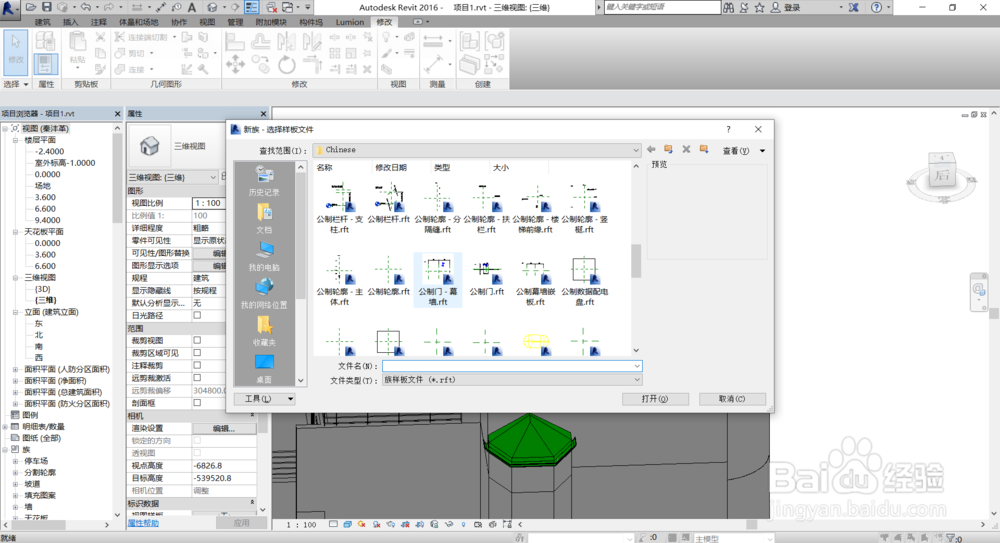
3、在创建选项卡使用直线进行绘制我们需要的轮廓线,注意必须是封闭的线条。
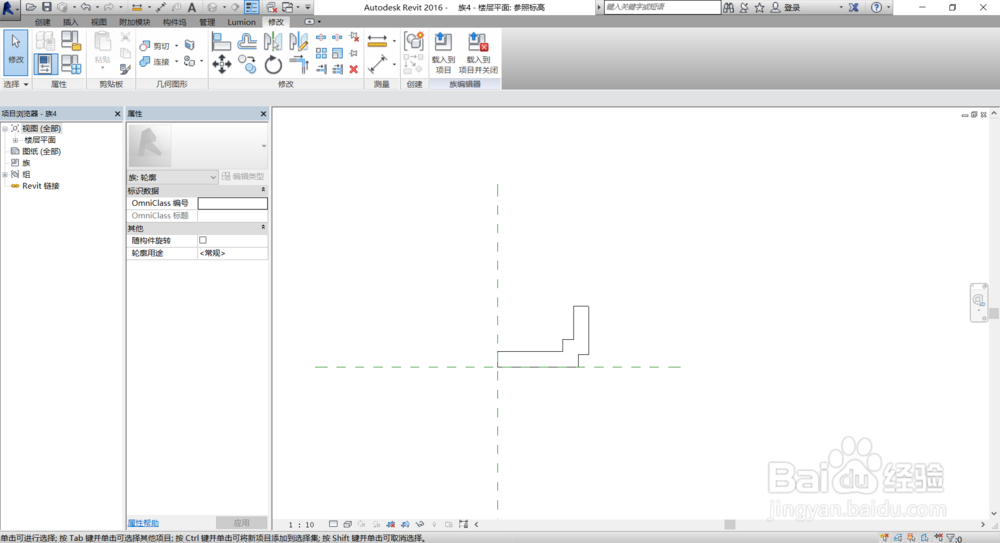
4、在如图所示的属性栏中,轮廓用途中选择轮廓。点击上方载入到项目中去
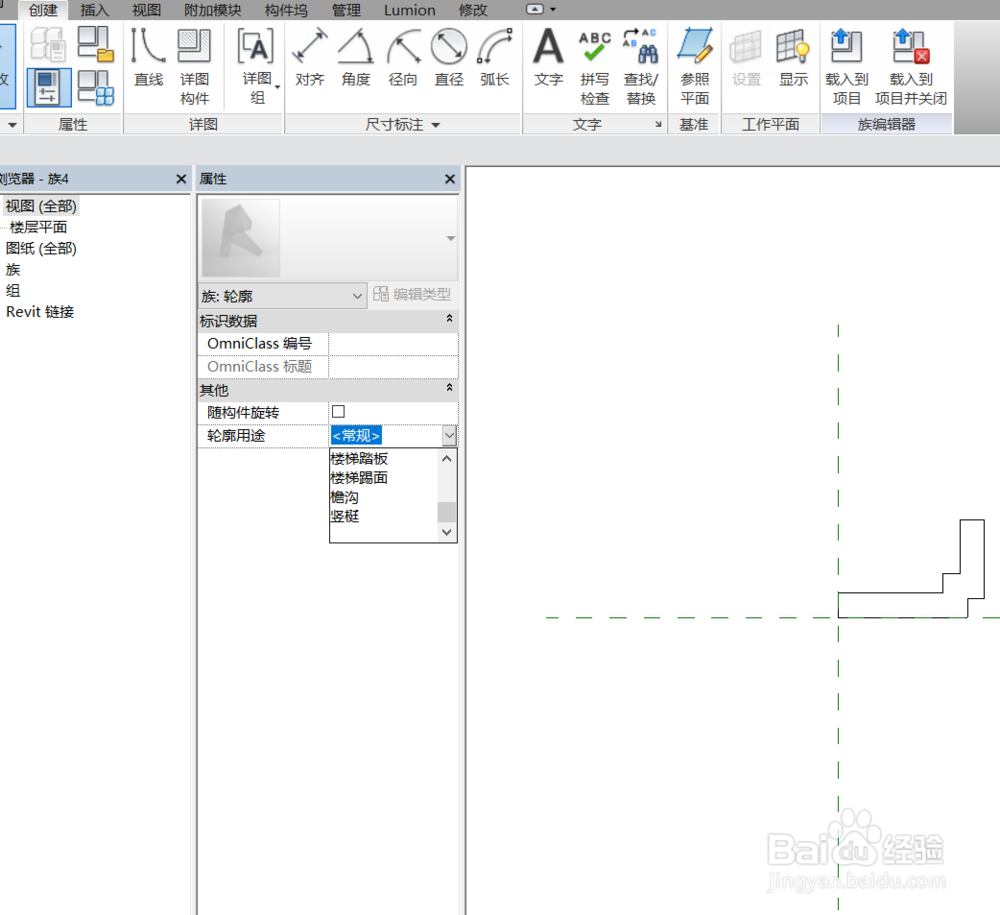
5、点击建筑选项卡中的屋顶下方小箭头,选择屋顶檐槽
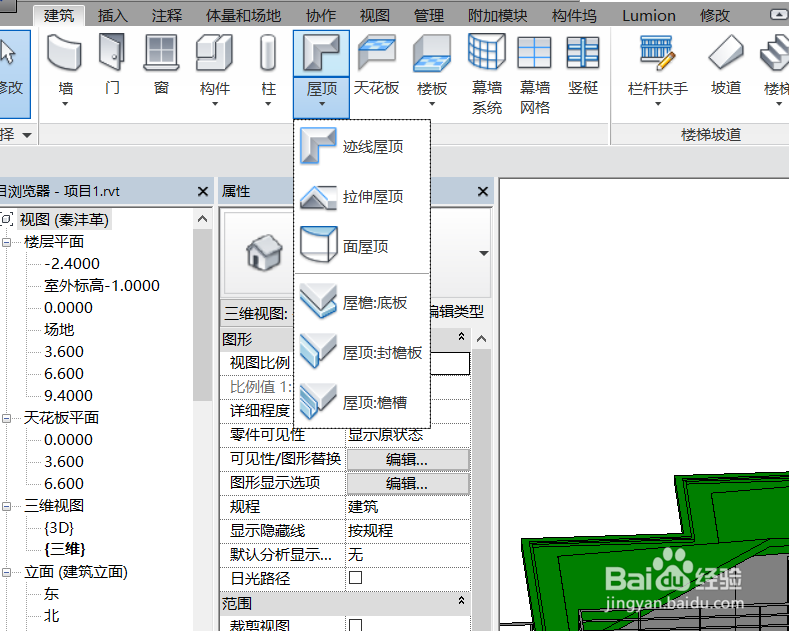
6、再打开的属性面板中点击属性类型
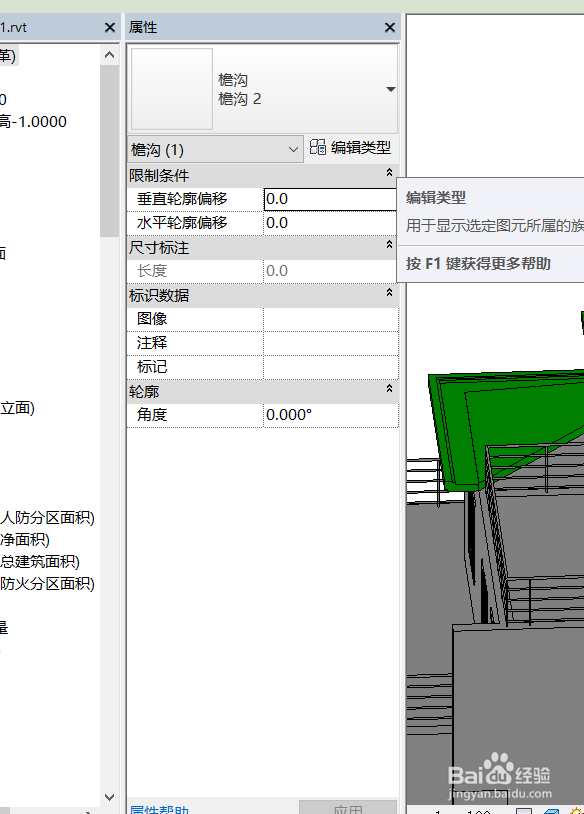
7、在轮廓这一行下拉按钮中载入我们刚才画好的轮廓族,点击确定。
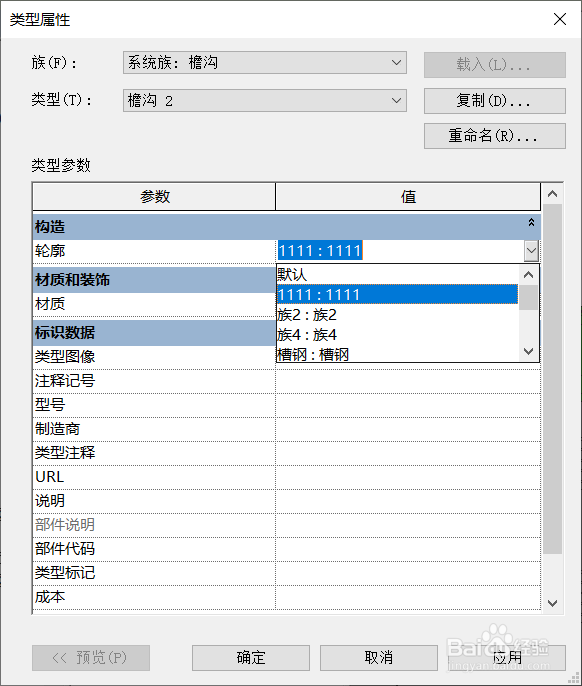
8、点击我们需要添加檐沟的屋顶下边线系统会自动拾取,如图所示绘制一圈檐沟后的屋顶


1、首先,点击右上方revit图标进行新建一个族,如图所示。

2、在我们的样板文件中选择公制轮廓进行绘制檐沟的形状。
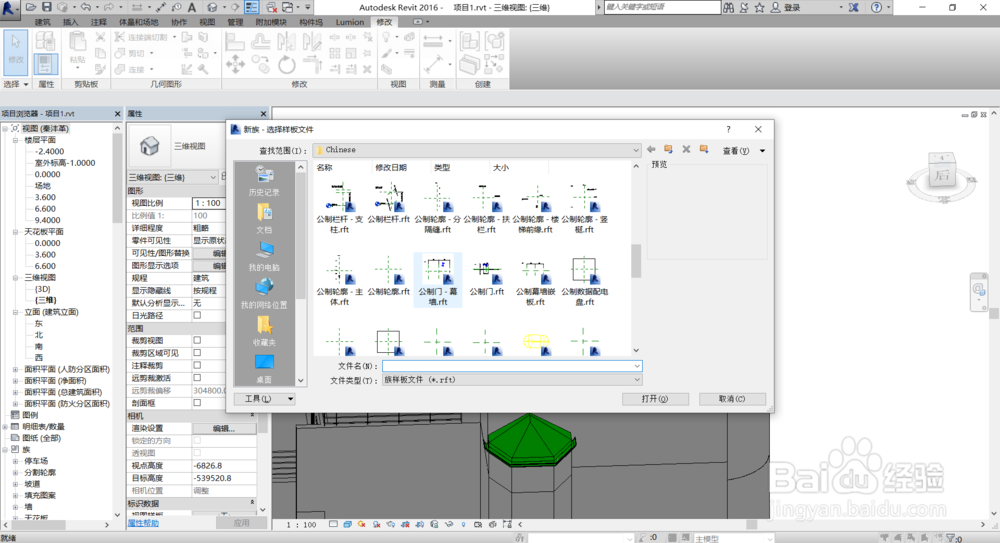
3、在创建选项卡使用直线进行绘制我们需要的轮廓线,注意必须是封闭的线条。
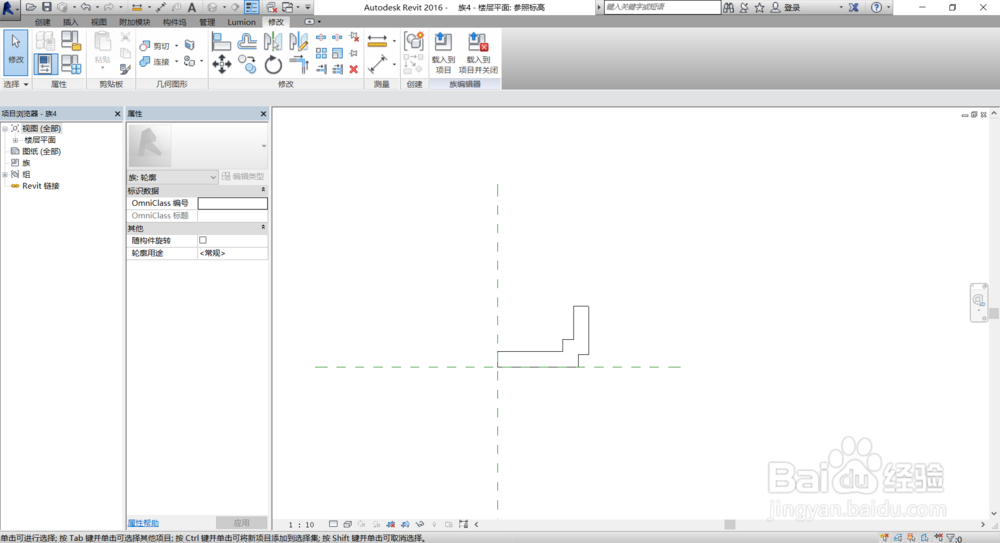
4、在如图所示的属性栏中,轮廓用途中选择轮廓。点击上方载入到项目中去
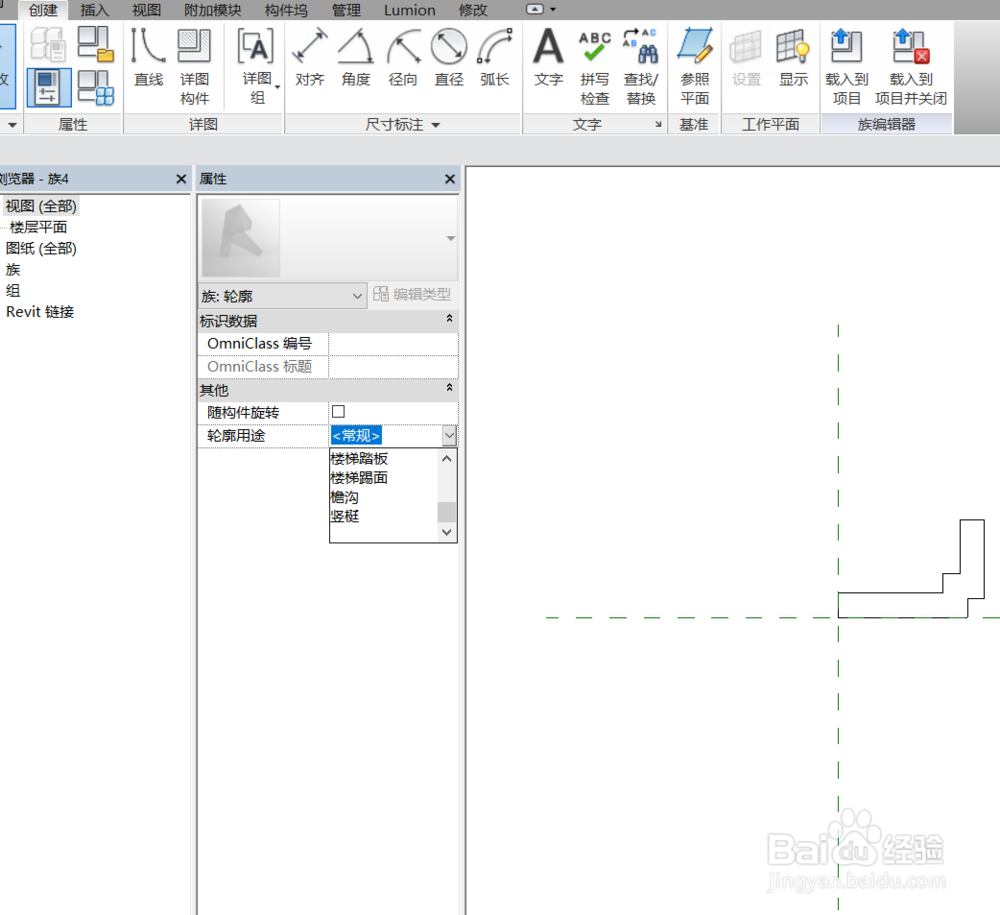
5、点击建筑选项卡中的屋顶下方小箭头,选择屋顶檐槽
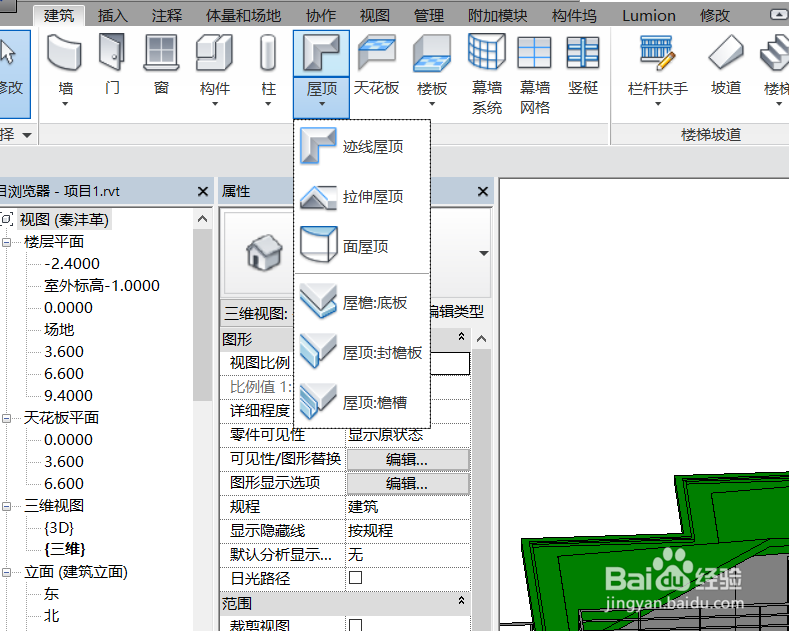
6、再打开的属性面板中点击属性类型
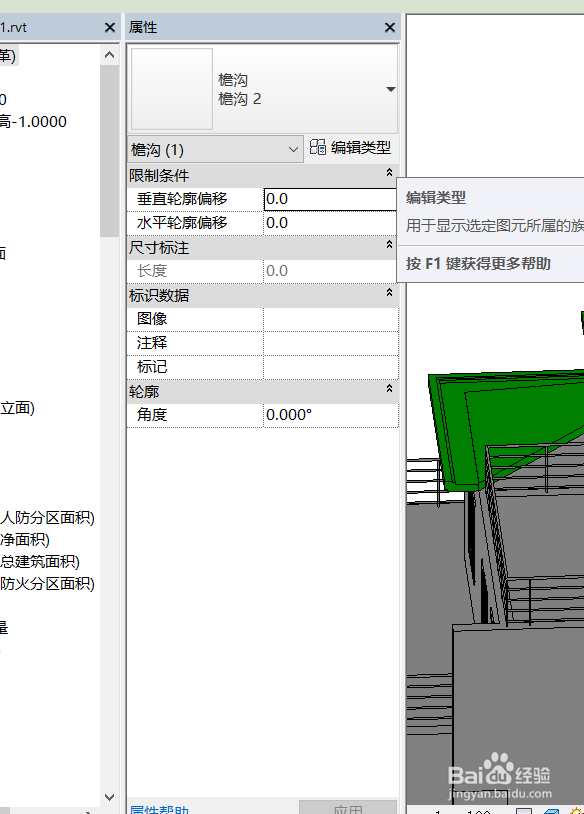
7、在轮廓这一行下拉按钮中载入我们刚才画好的轮廓族,点击确定。
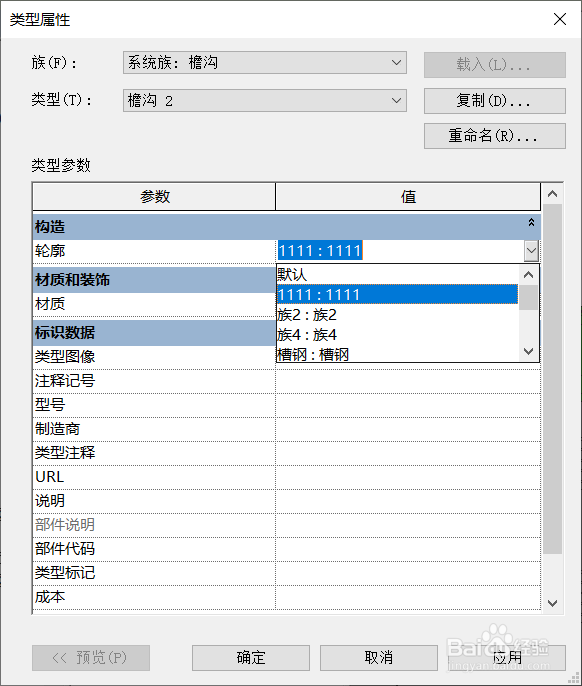
8、点击我们需要添加檐沟的屋顶下边线系统会自动拾取,如图所示绘制一圈檐沟后的屋顶

